对于家中没有无线路由器的拨号上网用户来说,尽管笔记本用户可以借助Wifi共享软件,创建Wifi无线网络,供附近的手机等无线设备使用,但对于台式电脑用户来说,就无法共享Wifi网络了。今天,百事网小编教为大家介绍下小米手机怎么连接电脑上网,只需要借助USB数据线,台式电脑也可以为小米手机共享网络,下面是小米手机USB共享上网方法。

一、首先将小米手机通过USB数据线连接电脑,然后在电脑中打开已经安装的“小米手机助手”带小米助手识别到小米手机后,我们进入小米手机助手的【设置】--【常规设置】--然后就可以找到【共享上网】设置了,我们将其开启即可,如下图所示。
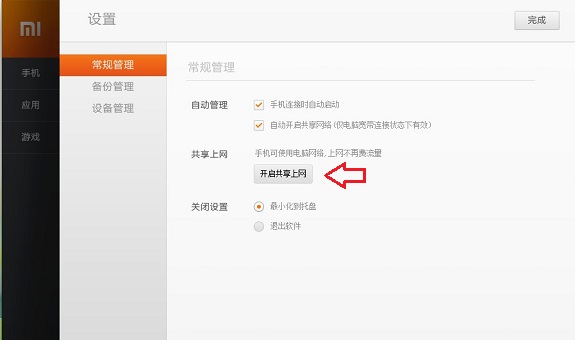
小米手机助手开启共享上网功能
二、进入小米手机设置,切换到【全部设置】选项卡下,然后点击进入【更多无线连接】,如下图所示。
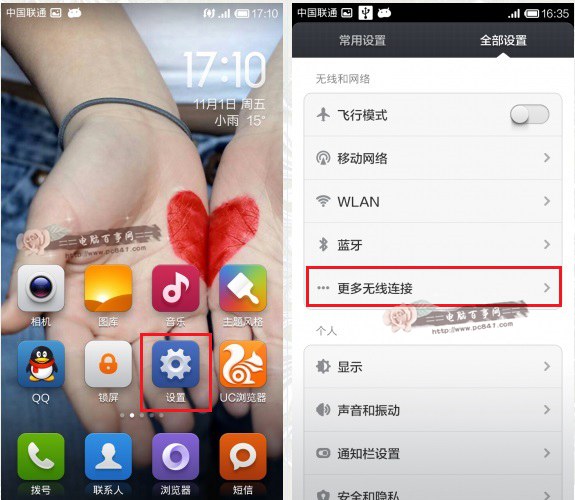
小米手机设置界面
三、接下来再点击进入【网络共享】,再开始【USB共享网络】,这样就完成了小米手机USB连接电脑共享上网设置了,如下图所示。
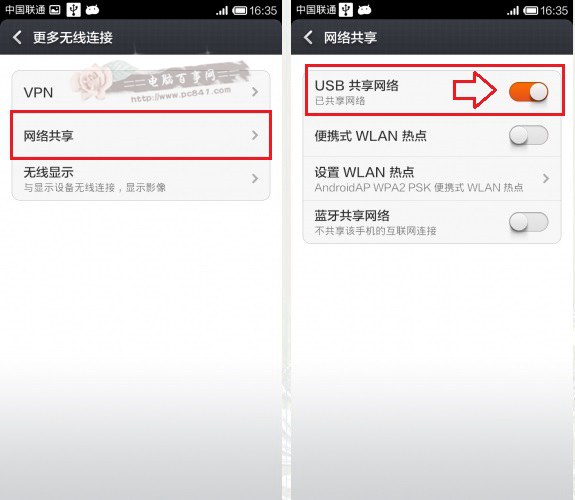
小米手机USB共享上网设置
四、小米手机设置完USB共享上网设置后,小米助手后会自动安装相关驱动,此期间请不要拔掉USB数据线,等待安装完成后,小米手机助手显示的手机名称下方就会显示“共享网络已开启”的提示,如下图所示。
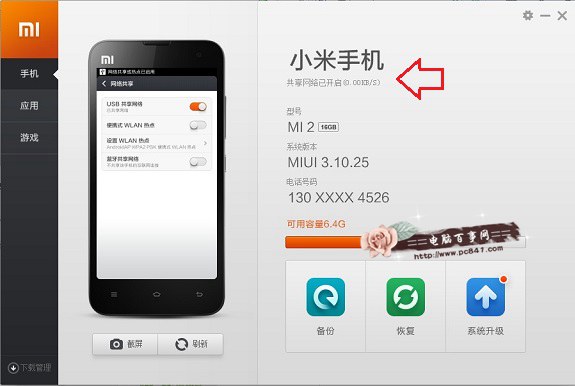
至此,我们就可以使用小米手机开始上网了,使用的网络是电脑网络,即便关闭掉小米手机Wifi和移动网络,依旧可以正常上网,从此也可以看出,此种方式的小米手机上网,使用的是电脑网络,如下图所示。
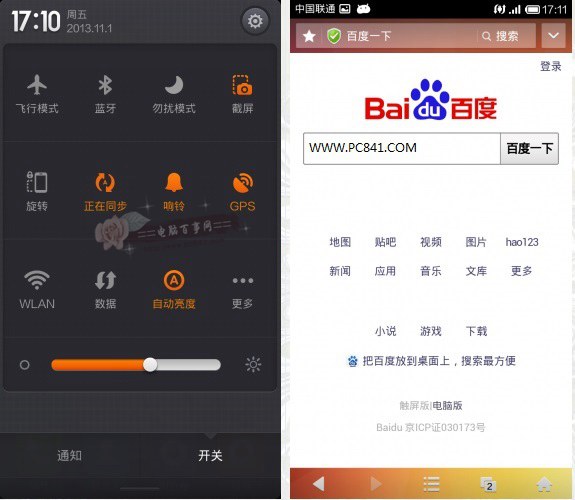
小米手机USB连接电脑上网
注:小米手机USB共享上网需要依靠手机与电脑连接的USB数据线,拔掉数据线,小米手机将无法共享上网。
相关教程【】
以上就是小米手机连接电脑上网方法,借助小米助手和USB数据线即可轻松让小米手机使用电脑上的网络,这样就可以在无Wifi网络环境下,免费高速上网了。此方法适合所有可以连接小米助手的小米手机,对于家中多人上网还是很实用的。